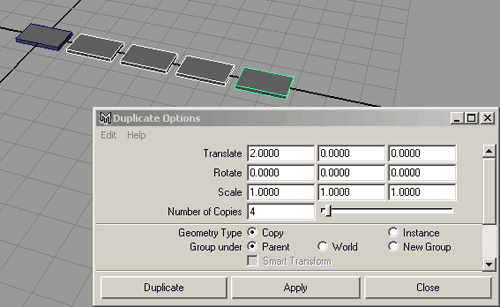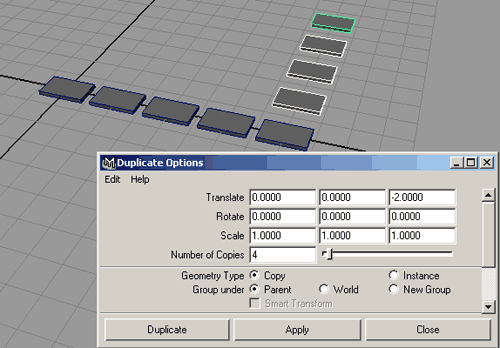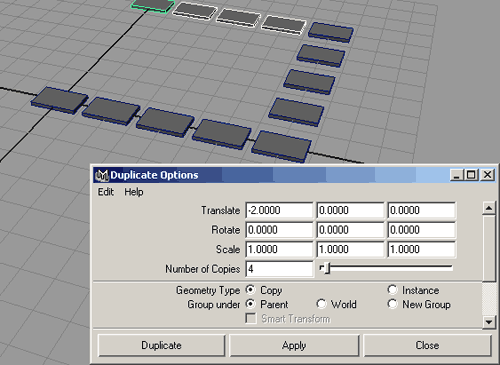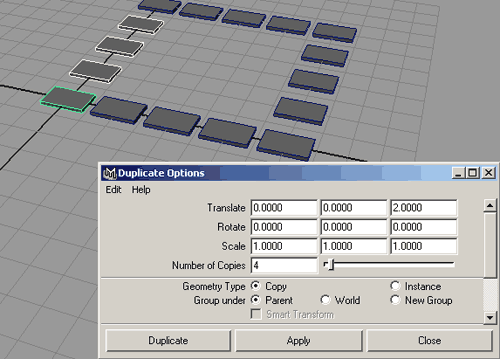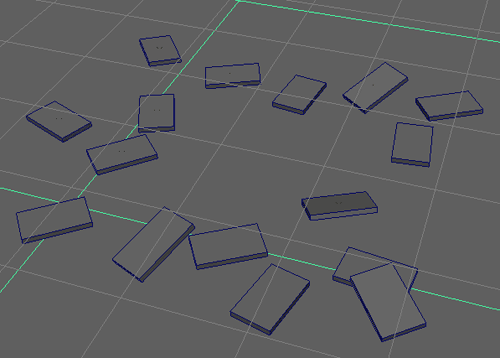Первые шаги в Maya. Урок 20. Динамика твердых тел
Примеры сцен с динамическим воздействием
Разбрасываем костяшки домино
Нередко динамические воздействия применяются не для создания анимации, а для того, чтобы реалистично расположить в некотором пространстве либо на плоскости множество однотипных объектов. Рассмотрим подобную ситуацию на примере разбрасывания костяшек домино. В ходе решения данной задачи обратим также внимание еще на один важный аспект: динамические воздействия требуют огромных системных ресурсов и занимают немало времени, затраты которого возрастают в геометрической прогрессии при увеличении уровня разрешения моделей. Один из вариантов ускорения данного процесса — использовать в просчете динамики низкополигональные модели, являющиеся родительскими для высокополигональных, что мы и реализуем в данном примере.
Создайте сцену с полигональным кубом, имеющим минимальное число разбиений, и масштабируйте его по форме костяшки домино (рис. 72). Получите его дубликат (команда Edit=>Duplicate). Затем выделите исходный куб и увеличьте у него число разбиений в соответствии с рис. 73. Перейдите в режим работы с гранями (клавиша F11), выделите все грани верхней поверхности (рис. 74) и примените к ним команду EditPolygons=>ExtrudeFace, настроив ее на скашивание граней (рис. 75). Выделите грани в центре верхней плоскости (рис. 76) и тоже их экструдируйте (рис. 77). Полученная в итоге костяшка представлена на рис. 78. Переименуйте высокополигональный куб в high Cube1, а низкополигональный — в low Cube2 и сделайте высокополигональный куб потомком низкополигонального (рис. 79). Скройте объект high Cube1, применив команду Display=> Hide=> Hide Selection.
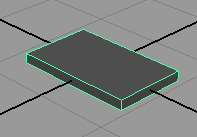
Рис. 72. Исходный куб
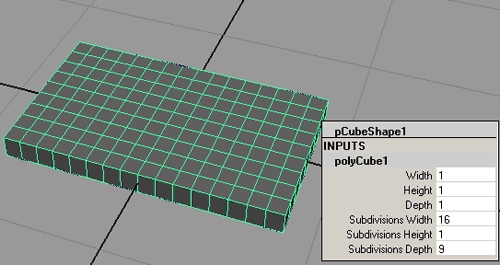
Рис. 73. Куб с увеличенным числом разбиений
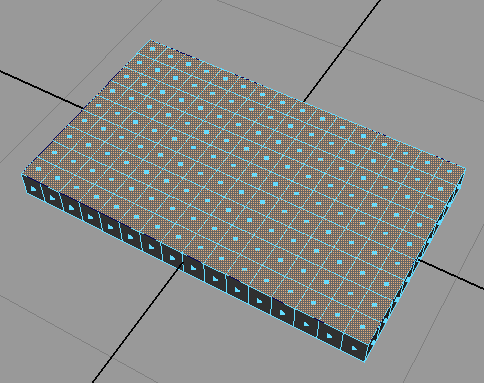
Рис. 74. Выделение граней для первого выдавливания

Рис. 75. Первое выдавливание граней
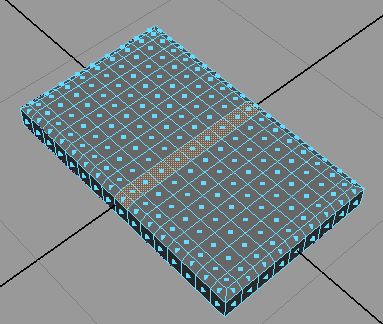
Рис. 76. Выделение граней для второго выдавливания
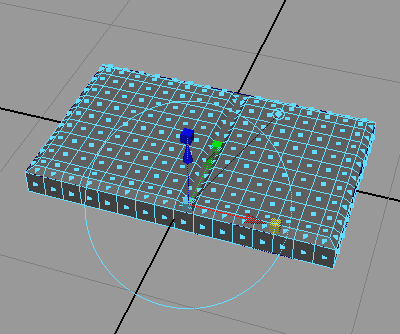
Рис. 77. Второе выдавливание граней
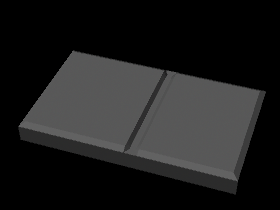
Рис. 78. Готовая костяшка
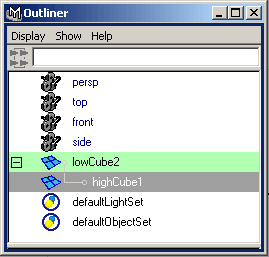
Рис. 79. Окно Outliner с кубами после установки родительских отношений
Путем четырехкратного дублирования куба получите рамку из кубов (при этом окажутся продублированными как видимый низкополигональный, так и скрытый высокополигональный кубы). Для этого вначале продублируйте данный куб с размещением копий вдоль оси X (рис. 80), затем проведите дублирование последнего из кубов ряда, размещая дубли вдоль оси Z (рис. 81), а потом опять вдоль оси X (рис. 82) и опять вдоль оси Z (рис. 83). Полученная в итоге рамка из кубов представлена на рис. 84. Добавьте в сцену плоскость и приподнимите костяшки над плоскостью (рис. 85).
Рис. 80. Первое дублирование
Рис. 81. Второе дублирование
Рис. 82. Третье дублирование
Рис. 83. Четвертое дублирование
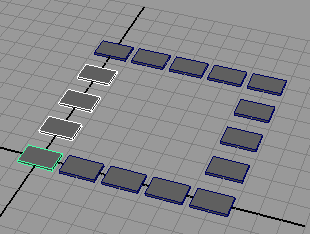
Рис. 84. Рамка из кубов
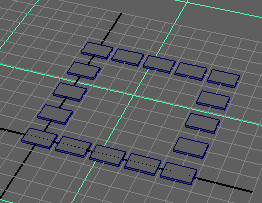
Рис. 85. Появление плоскости
Выделите плоскость и превратите ее в пассивное твердое тело, применив команду Soft/RigidBodies=>CreatePassiveRigidBody. Выделите все видимые костяшки домино (то есть только низкополигональные) и назначьте им гравитационную силу (команда Fields=>Gravity), однако это лишь обеспечит падение костяшек. Для их перемешивания во время движения вновь выделите костяшки и примените к ним турбулентную силу (команда Fields=>Turbulence). Запустите анимацию — низкополигональные костяшки перемешаются (рис. 86). Сделайте видимыми высокополигональные костяшки, которые окажутся размещенными точно так же, как и низкополигональные. Активируйте кадр с наиболее удачным расположением костяшек и после этого прекратите существование объектов как твердых тел, применив команду Edit=>DeletebyType=>RigidBodies, и удалите динамические силы. По окончании текстурируйте все элементы сцены, установив для низкополигональных костяшек полностью прозрачную текструру, чтобы их не было видно (рис. 87).
Рис. 86. Перемешанные низкополигональные костяшки
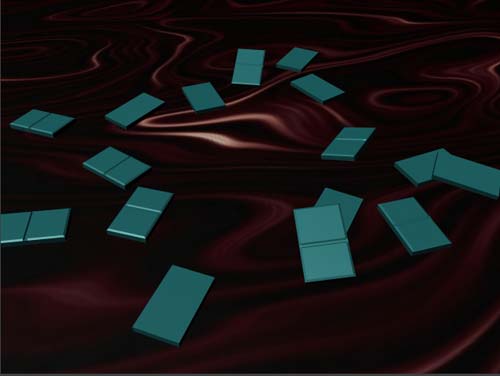
Рис. 87. Разбросанные костяшки домино